Cómo personalizar y cambiar los colores de las carpetas de mi Mac OS fácilmente

Algo que destaca a Mac OS son su carpeta color azul con forma de carpeta de cartón; pero si deseas darle un toque distinto a tus carpetas, además de cambiarlas en tu escritorio, en este tutorial puedes aprender a cómo personalizar y cambiar los colores de las carpetas de tu Mac OS fácilmente.
¿Cómo cambiar los colores de las carpetas de Mac OS?
Mac Os permite a sus usuarios cambiar el color de las carpetas por el tono que prefiera, de manera muy sencilla:
- Coloca el cursos sobre la carpeta que deseas cambiarle el color y haz clic derecho en el botón del ratón.
- Al desplegarse una pequeña ventana elige la opción "Obtener información".
- Se abrirá la ficha de la carpeta, entonces debes hacer clic sobre la imagen en miniatura de la carpeta para seleccionarla. (dicha carpeta está del lado izquierdo superior al lado del nombre que posee la carpeta).
- Ahora debes dirigirte a la barra de herramienta que está en la parte superior de la pantalla y debes escoger la opción "Edición".
- Cuando se despliegue un menú debes elegir la opción "Copia" esto sirve para copiar la carpeta.
- Ahora debes dirigirte a "Vista previa" donde debes dar clic en "Archivo" y luego a "Nuevo a partir del portapapeles".
- Se abrirá una ventana con la imagen del icono de la carpeta que seleccionaste.
- Pulsa la casilla marcación que se encuentra en la barra de herramienta.
- Pulsa sobre el icono de un triángulo (opción "Ajustar color") para visualizar las opciones de color y tonos que tienes disponible para modificar tu carpeta.
- Después de haber elegido el color; vuelve a la barra de herramienta y selecciona la opción de "Edición", cuando se despliegue un menú debes escoger la opción "Seleccionar todo" y luego "Copiar".
- Debes volver a la ficha de la carpeta (paso 3) donde debes seleccionar nuevamente la imagen en miniatura de la carpeta.
- Vuelve a la barra de herramienta en la parte superior y dale clic a la opción "Edición" cuando se despliegue el menú escoge "Pegar".
- Desde ese momento comenzaras a ver la carpeta en el color que elegiste.
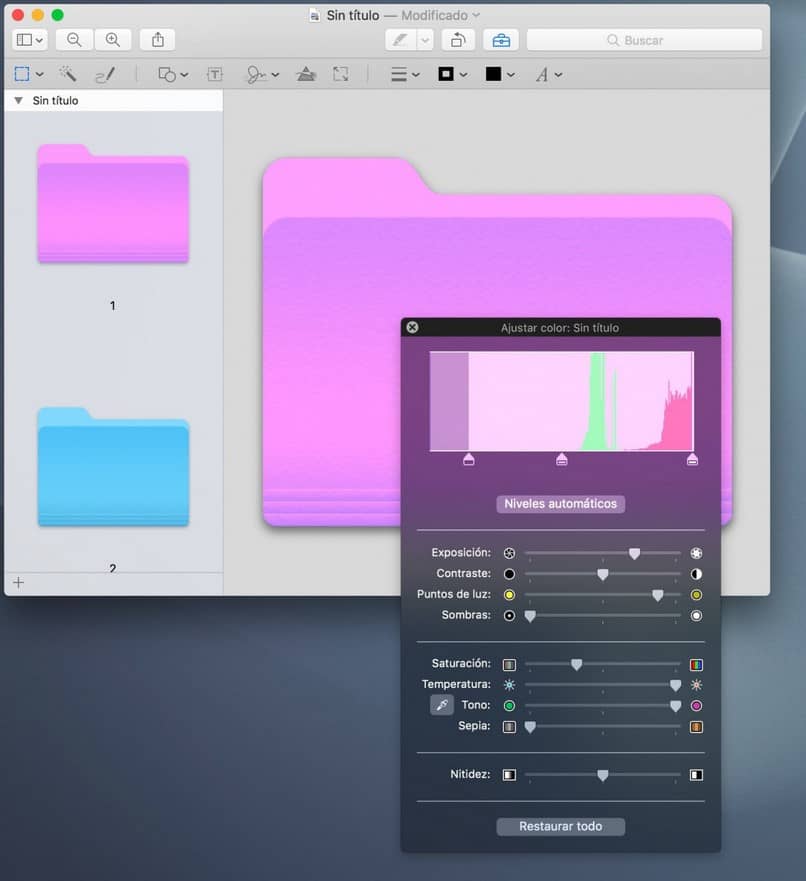
La imagen solo se le cambiara a la carpeta que has seleccionado, si esa carpeta tiene subcarpetas estas seguirán con su color estándar. Si deseas cambiar el tono de cada subcarpetas debes seguir los pasos anteriores.
¿Cómo personalizar los iconos de las carpetas de Mac OS?
El color azul característico de las carpetas de Mac OS puede ser modificado fácilmente por alguna imagen que destaque el contenido de la carpeta o para darle ese toque personal que quieras.
- Debes abril la imagen con la aplicación vista previa.
- Selecciona la imagen (aquí puedes seleccionar la imagen completa o alguna parte de la imagen que deseas que este en tu carpeta).
- Haz clic en "Edición" y luego en "Copiar".
- Ahora debes llevar el cursor sobre la carpeta a la cual deseas cambiar y pulsa clic derecho; al desplegarse un pequeño menú debes seleccionar "Obtener información".
- Cuando se abra la ficha de la carpeta debes dar clic sobre el icono de la carpeta en miniatura (este icono aparece al lado izquierdo del nombre de la carpeta).
- Presiona en el teclado la tecla comando + V para que pegues la imagen que habías copiado anteriormente.
- Ahora podrás ver tu carpeta con la imagen que seleccionaste. Si deseas también puedes agregarle una contraseña a t carpeta para hacerla más segura.
Si la carpeta seleccionada tiene subcarpetas estas no cambiaran su color azul por la imagen que colocaste en la carpeta; si deseas que estas tengan alguna imagen debes seguir los pasos anteriores para cada carpeta.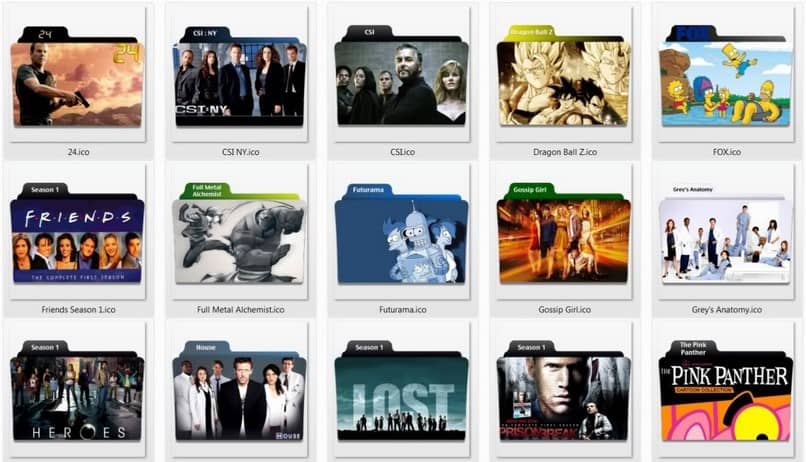
Ventajas de personalizar y cambiar los colores de las carpetas de tu Mac Os:
- Te permite ordenar tus documentos por colores para identificarlos fácilmente.
- Cambiar el color te ayuda a trabajar de forma más ordenada.
- Te ahorra tiempo y tu trabajo será más productivo.
- Le darás un toque único a tu PC.
- Al cambiar el color azul característico por una imagen que identifique el contenido de la carpeta te ayudara a tener una idea de lo que contiene la carpeta.
Anímate a darle ese toque personal y único a tu Mac OS, personalizando y cambiando los colores de las carpetas. Pero si en algún momento quieres ocultar todas las carpetas del escritorio de tú Mac OS lo puedes hacer fácilmente.